11.3 SteamVR Plugin的下载与导入
Steam VR Plugin虽然不是Unity内置的,但也十分易于获取。有两种主要方法可以获取:一是通过Unity的Asset Store,二是通过Github网站搜索“Steam VR”之后进行下载。
此处详细介绍第一种方法,打开Unity的Asset Store,搜索Steam VR,选择默认排序搜索结果中的第一个“Steam VR Plugin”,如图11.6所示。
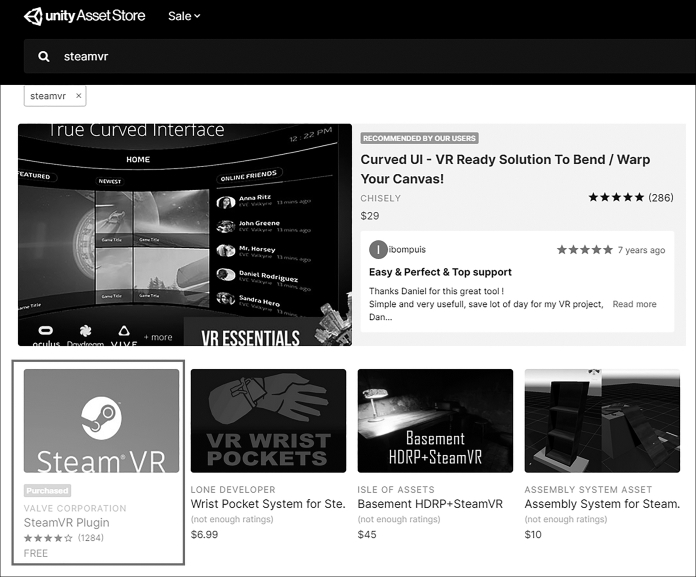
图11.6 Steam VR搜索结果
单击进入Steam VR Plugin页面之后,可以看到最新版的Steam VR插件的功能介绍、版本信息。单击“添加至我的资源”按钮,将其添加到个人的Unity Assets中,如图11.7所示。
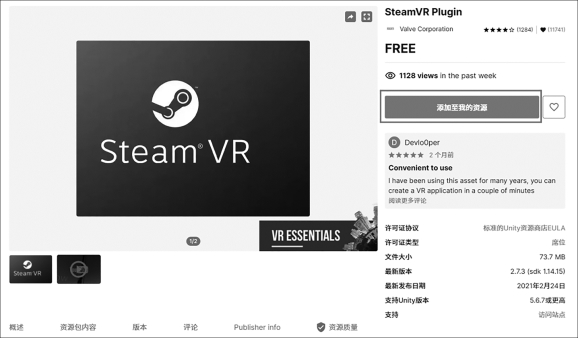
图11.7 “添加至我的资源”按钮
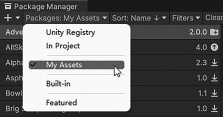
图11.8 Packages范围选择“My Assets”
然后打开Unity,从菜单栏中选择【Window】|【Package Manager】,在面板左上角的Packages范围中选择“My Assets”,如图11.8所示。
在Package Manager的搜索栏中搜索“Steam VR”,从左侧的搜索结果中选中“Steam VR Plugin”,然后单击“Import”按钮,如图11.9所示,将插件导入。
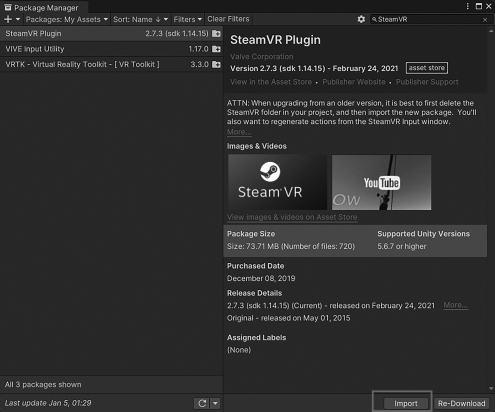
图11.9 导入Steam VR Plugin
在进而出现的“Import Unity Package”中继续单击“Import”按钮,导入Steam VR Plugin的全部资源。在导入完成时会出现两个对话框,一是“Open VR Unity XR Installer”,提示用户Open VR模块已经顺利安装,需要重启Unity,如图11.10所示。单击“OK”按钮即可。
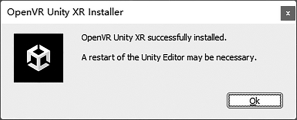
图11.10 “Open VR Unity XR Installer”对话框
二是“Valve.VR.Steam VR_UnitySettingsWindow”,这是一些与项目相关的配置,单击“Accept All”即可,如图11.11所示。系统会继续导入资源,并告诉用户做出了正确的选择。
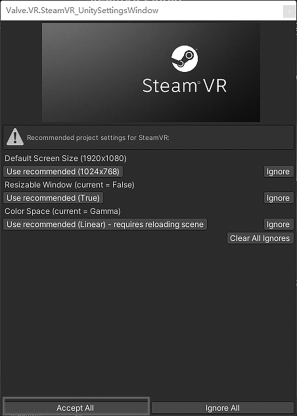
图11.11 进行设置选择
在部分Unity版本中,系统还会自动打开Project Settings对话框,并自动勾选“Open VR Loader”选项。如果没有自动打开此对话框,需要从菜单栏中选择【Edit】|【Project Settings】,在“XR Plug.in Managerment”选项卡中,勾选“Open VR Loader”,以支持Steam VR Plugin在Unity中的正常使用,如图11.12所示。
在Steam VR 2.X版本中,包含了支持Open VR架构的资源,因此在成功导入Steam VR插件后会弹出如图11.10所示的提示。与此相对应的是,可以看到Steam VR资源包中包含了一个名为“Open VRUnity XRPackage”的文件夹,如图11.13所示。
之后就可以借助Steam VR进行VR环境设置、交互等方面的开发了,这里暂时不作介绍,在第12章中会有具体使用方法的详细讲解。
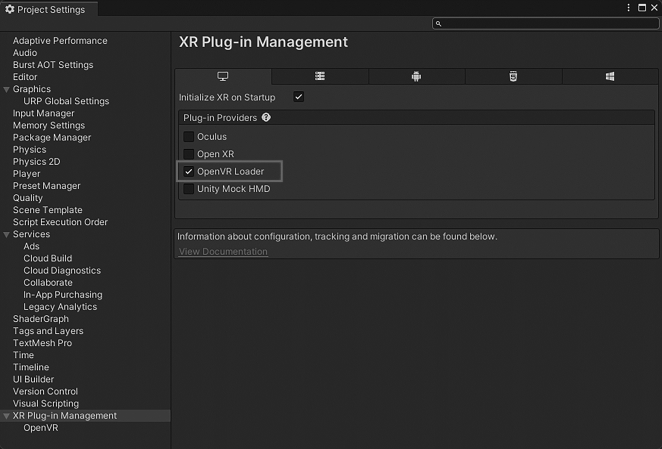
图11.12 勾选“Open VR Loader”
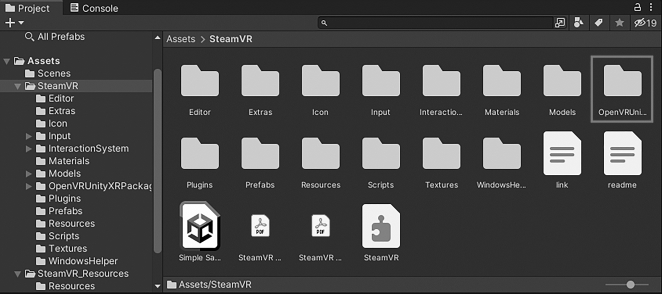
图11.13 “Open VRUnity XRPackage”文件夹
